Padarykite užduočių juostos laikrodį rodyti sekundes sistemoje „Windows 10“.
Galite nustatyti, kad užduočių juostos laikrodis rodytų sekundes „Windows 10“. Su paprastu registro pakeitimu tai įmanoma. Pagal numatytuosius nustatymus užduočių juostoje laikas rodomas tik valandomis ir minutėmis.
Galimybė rodyti sekundes užduočių juostos laikrodyje pasiekiama pradedant „Windows 10 build 14393“. Išbandžiau stabilios šakos virtualią mašiną ir ji pradėjo veikti tik su Windows 10 Anniversary Update 1607 versija.
Į nustatyti, kad užduočių juostos laikrodis rodytų sekundes sistemoje „Windows 10“., turite atlikti šiuos veiksmus.
- Atviras Registro redaktorius.
- Eikite į šį registro raktą:
HKEY_CURRENT_USER\SOFTWARE\Microsoft\Windows\CurrentVersion\Explorer\Advanced
Patarimas: Kaip vienu paspaudimu pereiti prie norimo registro rakto.

- Čia sukurkite naują 32 bitų DWORD reikšmę pavadinimu ShowSecondsInSystemClock. Nustatykite jo vertės duomenis į 1. Pastaba: net jei esate veikia 64 bitų Windows vis tiek turite sukurti 32 bitų DWORD reikšmę.

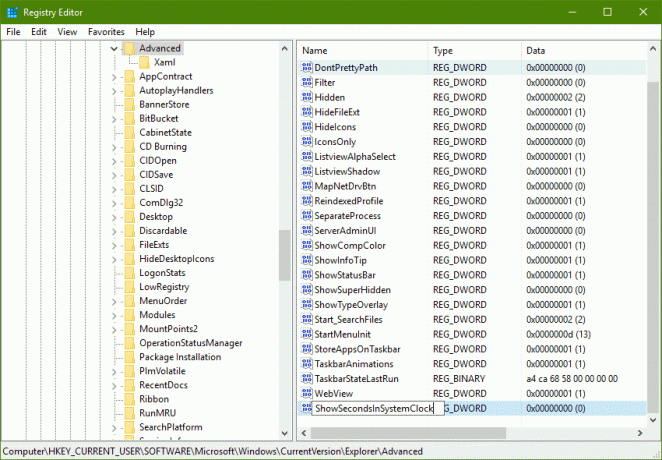
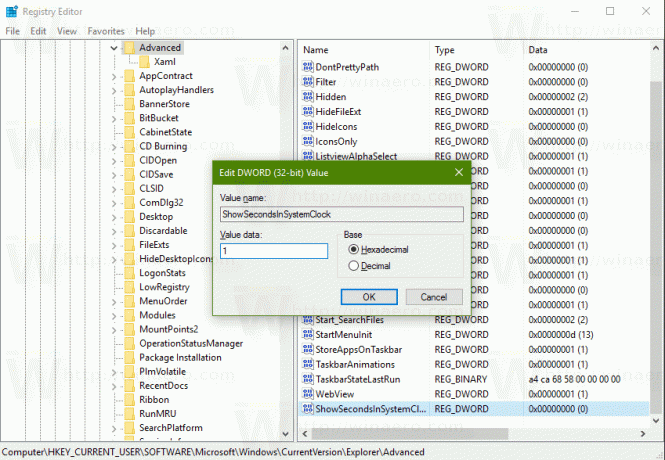
- Dabar iš naujo paleiskite Explorer arba Atsijungti ir vėl prisijunkite prie savo vartotojo paskyros
Užduočių juostos laikrodis turės sekundes:
Peržiūrėkite šį vaizdo įrašą, kad pamatytumėte, kaip šis triukas veikia:
Patarimas: galite užsiprenumeruokite mūsų YouTube kanalą.
Kad sutaupytumėte jūsų laiką, paruošiau jums paruoštus naudoti registro failus, kuriuos galite naudoti, kad visiškai išvengtumėte registro redagavimo.
Atsisiųsti registro failus
Anuliavimo koregavimas taip pat įtrauktas.
Anksčiau reikėjo naudoti trečiųjų šalių programas, pvz 7+ užduočių juostos reguliatorius rodyti sekundes. Taigi, jei naudojate „Windows 10 build 14393“ arba naujesnę versiją, aprašytas pakeitimas yra viskas, ko jums reikia.
Labai ačiū mūsų skaitytojui "Achilas“, kad pasidalintumėte šiuo patobulinimu.


